為了強調REST的通用性,客戶端不用WCF的形式調用服務,而是採用HttpWebResponse通過編程方式直接訪問,消息格式我們選XML。 ...
WCF學習之旅—實現REST服務(二十二)
WCF學習之旅—實現支持REST服務端應用(二十三)
在上二篇文章中簡單介紹了一下RestFul與WCF支持RestFul所提供的方法,及創建一個支持REST的WCF服務端程式,本文介紹如何調用上一篇文章介紹的RestFul服務端。
五、Windows客戶端調用
為了強調REST的通用性,客戶端不用WCF的形式調用服務,而是採用HttpWebResponse通過編程方式直接訪問,消息格式我們選XML。
首先,我們使用C#來封裝一個RestHelper類,實現HTTP的GET和POST的請求方法,代碼如下。
using System; using System.Collections.Generic; using System.IO; using System.Linq; using System.Net; using System.Text; using System.Threading.Tasks; using System.Web; namespace WinClient { public class RestHelper { /// <summary> /// 構造函數 /// </summary> /// <param name="baseUrl"></param> public RestHelper(string baseUri) { this.BaseUri = baseUri; } /// <summary> /// 基地址 /// </summary> private string BaseUri; /// <summary> /// Post調用 /// </summary> /// <param name="data"></param> /// <param name="uri"></param> /// <returns></returns> public string Post(string data, string uri) { //Web訪問對象 string serviceUrl = string.Format("{0}/{1}", this.BaseUri, uri); HttpWebRequest myRequest = (HttpWebRequest)WebRequest.Create(serviceUrl); //轉成網路流 byte[] buf = UnicodeEncoding.UTF8.GetBytes(data); //設置 myRequest.Method = "POST"; myRequest.ContentLength = buf.Length; myRequest.ContentType = "text/html"; // 發送請求 Stream newStream = myRequest.GetRequestStream(); newStream.Write(buf, 0, buf.Length); newStream.Close(); // 獲得介面返回值 HttpWebResponse myResponse = (HttpWebResponse)myRequest.GetResponse(); StreamReader reader = new StreamReader(myResponse.GetResponseStream(), Encoding.UTF8); string ReturnXml = HttpUtility.HtmlDecode(reader.ReadToEnd()); reader.Close(); myResponse.Close(); return ReturnXml; } /// <summary> /// Get調用 /// </summary> /// <param name="uri"></param> /// <returns></returns> public string Get(string uri) { //Web訪問對象 string serviceUrl = string.Format("{0}/{1}", this.BaseUri, uri); HttpWebRequest myRequest = (HttpWebRequest)WebRequest.Create(serviceUrl); // 獲得介面返回值 HttpWebResponse myResponse = (HttpWebResponse)myRequest.GetResponse(); StreamReader reader = new StreamReader(myResponse.GetResponseStream(), Encoding.UTF8); string ReturnXml = HttpUtility.UrlDecode(reader.ReadToEnd()); reader.Close(); myResponse.Close(); return ReturnXml; } } }
其次,我們來實現主函數,按順序調用兩個介面,並顯示返回值。需要註意XML約定的命名空間。
我們在visual studio 2015中創建一個Windows窗體,名稱為Form1,在Form1中放兩個按鈕,一個是“Rest Get”,另一個是"Rest Post"。
1)在“Rest Get”按鈕中實現Get方法,代碼如下:
private void buttonRest_Click(object sender, EventArgs e) { RestHelper client = new RestHelper("http://127.0.0.1:8888/"); //Get string uriGet = string.Format("Books/Get/{0}", "2"); string getData = client.Get(uriGet); textBoxMsg.Text = getData; }
2) 在visual studio 2015中啟動客戶端應用程式,然後使用滑鼠點擊“Rest Get”按鈕,結果如下圖。

3)在“Rest Post”按鈕中實現Post方法,代碼如下:
private void buttonRestPost_Click(object sender, EventArgs e) { RestHelper client = new RestHelper("http://127.0.0.1:8888/"); //Post string uriPost = "Books/Add"; string data = "<Books xmlns=\"http://tempuri.org/\"><AuthorID>1</AuthorID><Category>MS</Category><Name>數學之美(第二版) </Name><Numberofcopies>12</Numberofcopies><Price>37.99</Price><PublishDate>2009-01-11T00:00:00</PublishDate><Rating>A</Rating></Books>"; string postResult = client.Post(data, uriPost); textBoxMsg.Text = "\r\n\r\n\r\n" + postResult; }
4) 在visual studio 2015中啟動客戶端應用程式,然後使用滑鼠點擊“Rest Post”按鈕,結果如下圖。

六、通過瀏覽器來訪問WCF服務
通過瀏覽器來訪問WCF服務,主要是用jquery實現GET和POST訪問,採用jquery訪問REST服務,消息格式選擇Xml。
1) 我們在項目目錄下麵創建一個testRest.html文件,文件中的內容如下:
<html> <head> <script src="../../Scripts/jquery-2.2.3.min.js" type="text/javascript"></script> <script type="text/javascript"> function AjaxGet() { $.ajax({ type: "GET", contentType: "text/xml", url: "http://127.0.0.1:8888/Books/Get/5", success: function (data) { alert(data); $("#TextGet").val(data); }, complete:function(XMLHttpRequest,textStatus){ alert(XMLHttpRequest.responseText); alert(textStatus); }, error: function (data) { alert(data); } }); } function HttpPost() { var str = "<Books xmlns=\"http://tempuri.org/\"><AuthorID>1</AuthorID><Category>MS</Category>
<Name>math book ver 1 </Name><Numberofcopies>12</Numberofcopies><Price>47.99</Price><PublishDate>2012-01-11T00:00:00</PublishDate>
<Rating>A</Rating></Books>"; $.ajax({ type: "POST", contentType: "text/xml", // datatype:"xml", url: "http://127.0.0.1:8888/Books/Add", data: str, success: function (data) { alert(data); $("#TextPost").val(data); }, complete:function(XMLHttpRequest,textStatus){ alert(XMLHttpRequest.responseText); alert(textStatus); }, error: function (data) { alert(data); } }); } </script> <style type="text/css"> #TextGet { width: 700px; } #TextPost { width: 700px; } </style> </head> <body> <input id="ButtonGet" type="button" value="GET" onclick="AjaxGet()" /> <input id="TextGet" type="text" /> <p/> <input id="ButtonPost" type="button" value="POST" onclick="HttpPost()" /> <input id="TextPost" type="text" /> </body> </html>
2)使用瀏覽器IE打開testRest.html,然後點擊“ GET” 按鈕,結果如下圖。

3)使用瀏覽器IE打開testRest.html,然後點擊“ POST” 按鈕,結果如下圖。
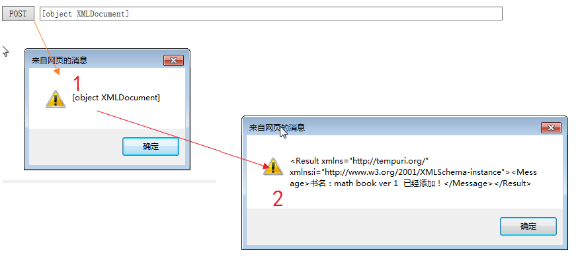
備註:
在firefox下麵,怎麼訪問都不成功,都是報405(Method not allowed)錯誤信息,在IE下麵訪問正常,具體原因沒找到,如果有知道解決方案的,請留言。



